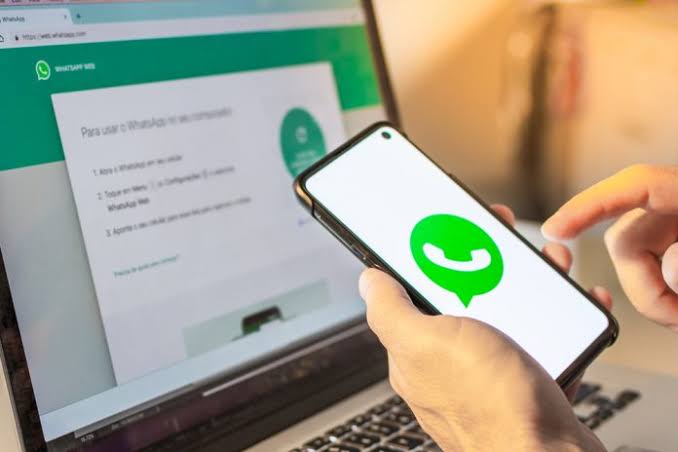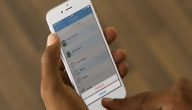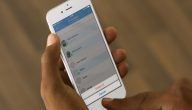طريقة تشغيل الواتس آب على الكمبيوتر بدون هاتف و طريقة تشغيل برنامج الواتس اب على اللاب توب و تسجيل دخول واتس اب بدون كود و واتس اب للكمبيوتر برقم التليفون، هذا ما سوف نتعرف عليه فيما يلي.
طريقة تشغيل الواتس آب على الكمبيوتر بدون هاتف
-تحميل NoxPlayer ثم تثبيته علي الكمبيوتر او اللابتوب الخاص بك .
-التوجه الي متجر Play ثم تثبيت برنامج الواتس اب WhatsApp او تحميله من الموقع الرسمي .
-بعد تنزيل الواتساب تدخل علي التطبيق وتقوم بتسجيل الدخول بأستخدام حسابك .
-سوف تتلقي رسالة تأكيد علي رقم هاتفك ، وبعدها سوف يتم الدخول الي حسابك من الكمبيوتر .
-بعد اجراء الخطوات السابقة سوف يتم تشغيل الواتس اب على الكمبيوتر بدون هاتف محمول بحيث يمكنك استخدامه من خلال جهاز الكمبيوتر الخاص بك وارسال الرسائل والمكالمات الصوتية
طريقة تشغيل برنامج الواتس اب على اللاب توب
– قم بتحميل أحدث نسخة من التطبيق whatsapp على هاتفك الذكى.
– قم بالدخول على الرابط التالى https://web.whatsapp.com/ ستجد موجود بها كود مزكرش.
-الرابط الذى ستقوم بالدخول عليه – 2015-01 – اليوم السابع
الرابط الذى ستقوم بالدخول عليه
– بعد ذلك توجه إلى التطبيق واضغط على زر الخيارات الموجود فى هاتفك وسيظهر لك خيار جديد يحمل اسم web whatsapp اضغط عليه.
اختر web whatsapp من الخيارات
– سيتم فتح لك الكاميرا الخاصة بهاتفك وجهها لشاشة جهاز الكمبيوتر وتأكد من أنها مثبته على الكود واضغط على ok got it .
ثبت الكاميرا على الكود الموجود بالشاشة
– تأكد من أن تم عمل scan للكود الموجود فى شاشة جهاز الكمبيوتر وهذا ستتأكد منه عن طريق
علامة صح خضراء ستظهر لك.
جانب من الشكل الذى سيظهر لك
– سيتم ربط نسخة الهاتف من واتس أب مع نسخة الويب وسيظهر لك قائمة أصدقائك.
تسجيل دخول واتس اب بدون كود
-تسجيل دخول واتس آب بدون كود يجب العلم أن تسجيل دخول واتس آب بدون كود هو أمر لا يمكن إتمامه بشكل مباشر.
– ولكن هناك طرق تساعد على ذلك من خلال جلب أرقام وهمية تستقبل من عليها الكود لتسجيل الدخول.
-تستطيع عمل رقم هاتف وهمي لاستقبال رسالة تأكيد الواتس آب عليه، من خلال تطبيق Google Voice.
– وفيما يلي سوف نذكر خطوات إنشاء رقم هاتف جديد من خلال Google Voice:
– يتم تنزيل تطبيق Google Voice على الهاتف المحمول الذكي أو اللوحي.
-بعد تثبيت التطبيق قم بفتحه من سطح الهاتف. عليك الآن عمل أكونت على جوجل في حالة إن لم يكن لديك أكونت عليه.
– بعد ذلك قم بالضغط على خانة البحث التي تتواجد بأسفل الشاشة من جهة اليمين.
-وذلك لتبحث عن أقرب مكان لك بواسطة الأرقام المتوفرة، ثم اضغط على استمر كي تبدأ في البحث إذا كنت تقوم باستخدام الحاسب الآلي.
– إذا كنت تستخدم الحاسب الآلي فستجد أمامك خيارات IOS أو Android أو Computer.
-وعليك النقر على Android لأنك تستعمل تطبيق What’s app بمحاكي للأندرويد.
– قم بتحديد أقرب المدن لموقعك الجغرافي، وذلك ليتم عرض أرقام الهواتف المتوفرة بالمنطقة التي اخترتها، وتستطيع إدخال اسم المنطقة بشريط البحث بدلًا من ذلك.
– اختر الرقم الذي تريده واضغط على تحديد أو Select أمام الرقم. بعد ذلك قم باختيار موافق على الرقم أو Accept number الموجودة بأسفل الصفحة.
-ثم اضغط على للأمام أو Next حتى يتم ربط الحاسب الآلي بجوجل فويس.
-سوف يظهر أمامك مربع لكتابة رقم الهاتف الخاص بك، وتستطيع كتابة رقم هاتفك الأرضي أو رقم هاتفك صديقك إذا وافق على ذلك في حالة إن لم يكن لديك جوال محمول.
-ثم انقر على إرسال الكود كي تتمكن من استقبل الكود لتفعيل الواتس آب، ويجب الضغط على خانة التأكيد من خلال الهاتف في حالة إذا كنت قد أدخلت رقم هاتف أرضي.
واتس اب للكمبيوتر برقم التليفون
-أولا قم بالدخول على الواتس اب من whatsapp.com على الكمبيوتر أو اللاب توب. ثم قم بالضغط على كلمة واتس اب ويب.
-وبعد ذلك ستظهر لك علامة الباركود.
-ومن هنا قم بفتح تطبيق الواتس اب على هاتفك المحمول. قم بإختيار كلمة الإعدادات واضغط على كلمة واتس ويب.
-ثم قم بالضغط على علامة الزائد التي تظهر أعلى يمين الصفحة. وبعد ذلك ستظهر لك كلمة نسخ الكود، وجه شكل النسخ على الكود حتى يتم عمل سكان.
-ثم يظهر على الكمبيوتر صورة مكبرة للواتس اب المتوفر على هاتفك بكافة المحادثات.
-وبعد ذلك يمكنك استخدام الواتس اب على الكمبيوتر وترك الهاتف تماما.
– وأخيرا بعد الإنتهاء من استخدام الواتس اب على الكمبيوتر قم بغلق الصفحة وسوف يظهر لك على الهاتف أخر ظهور لك تم الإتصال به على الويب.